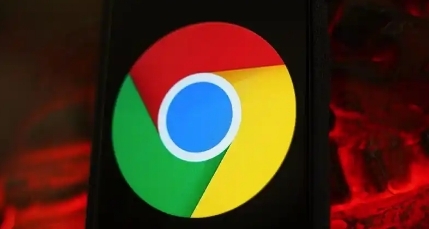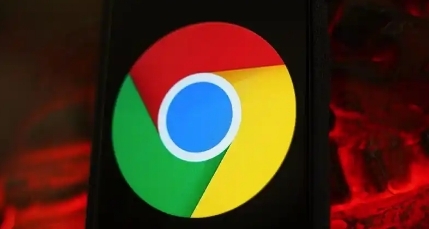
以下是Google Chrome浏览器启用或禁用扩展权限的方法:
1. 进入
扩展程序管理页面:打开Chrome浏览器,在浏览器窗口的右上角,点击三点菜单图标(即“更多”选项),在下拉菜单中选择“更多工具”,然后点击“扩展程序”。这将打开一个新的
标签页,显示已安装的扩展程序列表。
2. 查找目标扩展程序:在扩展程序管理页面中,浏览列表找到你想要启用或禁用权限的扩展程序。如果列表较长,可以使用搜索框进行快速查找。
3. 启用或禁用扩展权限:
- 启用扩展权限:对于已安装但被禁用权限的扩展程序,点击该扩展程序右侧的“详细信息”按钮(如果看不到,可能需要先点击插件名称使其展开)。在弹出的窗口中,你会看到该插件请求的所有权限列表,确保所需的权限选项处于勾选状态,以启用相应权限。
- 禁用扩展权限:若需禁用某个扩展程序的权限,同样点击其“详细信息”按钮,在权限列表中取消勾选不需要的权限选项,即可限制该扩展程序的访问范围。
通过以上步骤,你可以轻松地在Google Chrome浏览器中启用或禁用扩展权限,根据个人需求和安全考虑对扩展程序进行精细管理。